Внос и износ на стоки в VirtueMart 2
Днес аз ще ви научи importirovat е -eksportirovat продукти в Virtuemart 2.
Тези, които имат магазин знае как да управлява ръчно скучна продукти, без да знае, че тя всъщност е направено с CSVi компонент.
Така че, този компонент ще бъде да започнете изтеглянето, което трябва. Това можете да направите на нашия уебсайт, ТУК.
След като сте изтеглили най-новата версия на компонента, да го настроите в уебсайта чрез стандартен Joomla управителя на разширения.
В края на мишката, ще трябва да кликнете върху големия жълтия бутон, за да завършите процеса на инсталиране.
Изтегленият Архивът съдържа Russified файлове, които, ако е необходимо, е необходимо да попълните папката за езика, който се намира в главната папка на вашия сайт.
Освен това, в администраторския панел на сайта си, за да донесе в раздела "Компоненти" и отидете в меню CSVI => Run износ / внос.
В прозореца, който се отваря, изберете необходимите компоненти и възможността за внос.
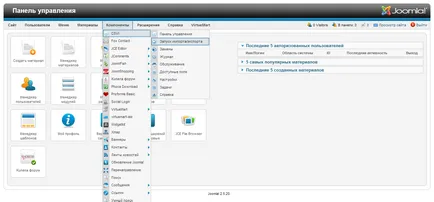
В този пример, ние ще разгледаме вноса на стоки, това е точно това, което най-вероятно и необходимо.
Изтеглете Open Office с официален сайт OpenOffec.org. тъй като това е най-удобен за редактиране на файлове в CSV формат.
И имената на полетата данни трябва да бъдат във всяка колона, и, съответно, да попълните на цената в съответствие с тези области.
На следващо място, ние трябва да запазим маса в 2 формата, XLS, за да бъде в състояние да редактирате по-късно, в CSV формат. да импортирате файла си в сайта.
Когато запишете в CSV формат в прозореца, който се появява, изберете "Използване на сегашния формат" и зададете необходимите параметри.
След това запишете файла на компютъра си и да отидете в администраторския панел на нашия CSVI компонент.
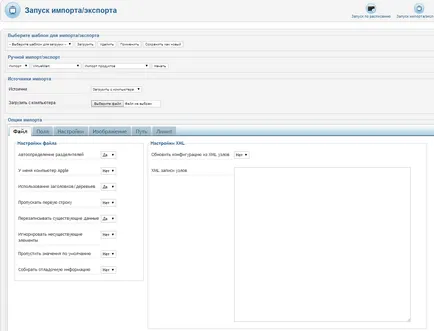
В раздела "Fields", ние трябва да изберете полетата, които внасяме в нашия сайт, аз съветвам да изберете "Quick Add".
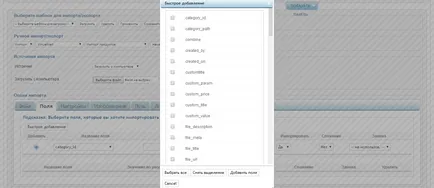
Останалата част от разделите, изберете нужните настройки.
След това изберете записания файл и кликнете върху бутона в горния десен ъгъл на "Start внос".
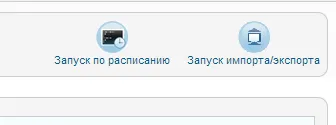
Ако направи всичко, а след това трябва да изтеглите всички файлове и не трябва да има каквито и да било грешки.
Благодаря ви за вниманието, всичко най-добро.